Cách dùng hàm IFS trong Excel như thế nào? Có ví dụ
Một trong những công thức Excel phổ biến được nhiều người sử dụng đó là hàm IFS, giúp bạn có thể kiểm tra xem một hoặc nhiều điều kiện có được đáp ứng hay không và trả về một giá trị tương ứng với điều kiện đầu tiên. Tuy nhiên nhiều người vẫn chưa biết cách sử dụng đúng công thức để ra kết quả theo ý mình.
Bài viết dưới đây, Gitiho sẽ hướng dẫn cách dùng hàm IFS trong Excel mà ai cũng vận dụng được, theo dõi ngay nhé!
Công thức hàm IFS
Hàm IFS có chức năng kiểm tra xem một hoặc nhiều điều kiện có đáp ứng hay không và trả về một giá trị tương ứng với điều kiện TRUE đầu tiên.
=IFS(logical_test1,value_if_true1,[logical_test2,value_if_true2],[logical_test3,value_if_true3,…)Trong đó:
logical_test1: là điều kiện đánh giá kết quả
value_if_true1: kết quả cần trả về nếu thỏa mãn điều kiện
logical_test2…: điều kiện đánh giá kết quả tiếp theo
value_if_true2…: kết quả cần trả về nếu logical_testN thỏa mãn điều kiện. Mỗi kết quả value_if_trueN tương ứng với một điều kiện logical_testN.
=> Lưu ý: Hàm IFS sẽ thực hiện kiểm tra các điều kiện từ trái sang phải và trả về giá trị tương ứng với điều kiện đầu tiên đúng. Nếu không có điều kiện nào đúng thì hàm sẽ hiển thị lỗi #N/A.
Ví dụ như nếu bạn là giáo viên và bạn muốn sắp xếp điểm trung bình học kỳ 1 của học sinh để nhập vào bảng điểm tổng kết. Thang điểm của bạn là:
- Nếu bằng hoặc lớn hơn 9 điểm thì xếp loại A
- Nếu bằng hoặc lớn hơn 9 điểm thì xếp loại B
- Nếu bằng hoặc lớn hơn 7 điểm thì xếp loại C
- Nếu bằng hoặc lớn hơn 6 điểm thì xếp loại D
- Nhỏ hơn 5 điểm thì xếp loại F
Lúc này bạn sẽ sử dụng hàm IFS theo công thức như sau: = IFS(Nếu điểm trung bình lớn hơn hoặc bằng thì xếp loại A; nếu điểm trung bình lớn hơn hoặc bằng B thì xếp loại B…)
=IFS(F4 >= 9,"A",F4 >=8,"B",F4 >= 7,"C",F4 >=6,"D",TRUE,"F")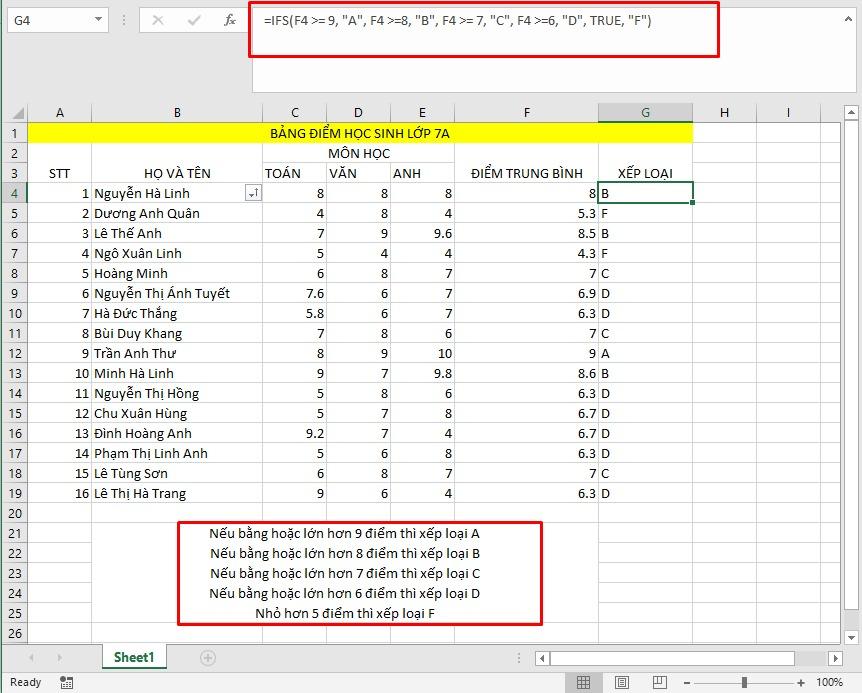
Khi nào nên sử dụng hàm IFS?
Hàm IFS trong Excel được sử dụng để giải quyết những vấn đề sau:
1. Phân loại các dữ liệu dựa trên các tiêu chí khác nhau có sẵn. Ví dụ như xếp loại học sinh, nhân viên theo điểm số/hiệu suất; phân loại sản phẩm theo doanh số, xếp hạng khách hàng thường/khách hàng vip dựa trên giá trị đơn hàng…
2. Tính toán các giá trị khác nhau dựa trên các điều kiện khác nhau. Ví dụ như tính lương, thưởng nhân viên theo số giờ làm việc, tính lãi suất theo số tiền cho vay, tính thuế theo thu nhập…
3. Kết hợp hàm IFS với các hàm khác để tính toán dựa trên nhiều điều kiện. Ví dụ như kết hợp với các hàm toán học, hàm ngày tháng…
Dưới đây là một số ví dụ về các trường hợp sử dụng hàm IFS, mời bạn tham khảo:
Ví dụ 1: Xác định mức lương, thưởng cho nhân viên dựa trên số năm làm việc.
- Nhân viên có dưới 2 năm làm việc sẽ nhận mức thưởng là 1.000.000 VNĐ
- Nhân viên có từ 2-5 năm làm việc sẽ nhận mức thưởng là 2.000.000 VNĐ
- Nhân viên có hơn 5 năm làm việc sẽ có mức thưởng là 3.000.000 VNĐ
=IFS(D2<2,1000000, AND(D2>=2, D2<=5),2000000,D2>5,3000000)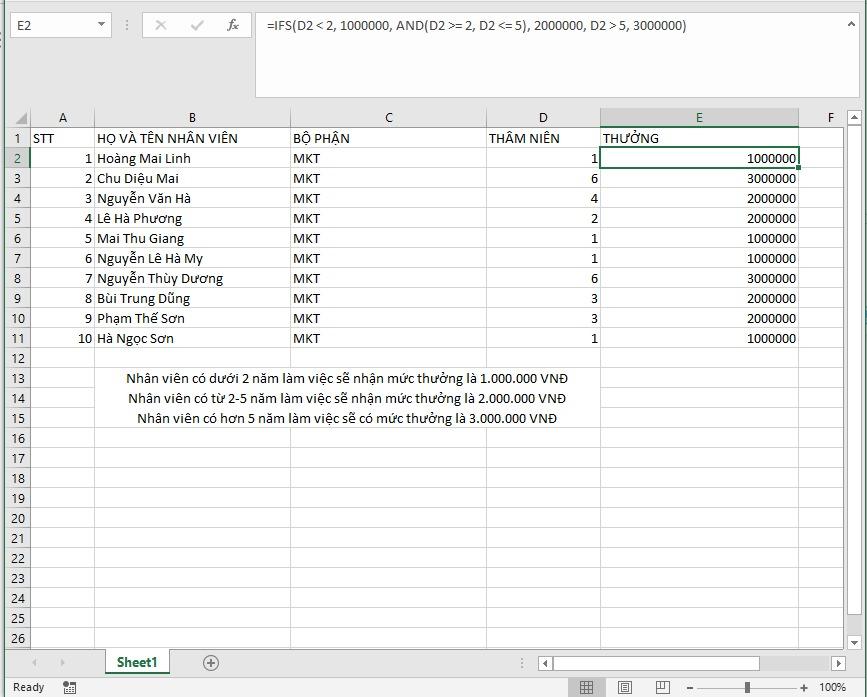
Ví dụ 2: Quản lý muốn đánh giá số giờ làm việc của nhân viên để xem liệu họ có đáp ứng đủ 40 giờ làm việc trong 1 tuần hay không. Nếu nhân viên làm vượt quá 40 giờ thì cần phải trả lương làm thêm giờ cho họ, nếu nhân viên làm việc dưới 40 giờ thì cần lên lịch đánh giá, tìm hiểu nguyên nhân và nếu nhân viên làm đủ thì sẽ đánh giá tốt.
- Lớn hơn 40 = trả lương làm thêm giờ
- Bằng 40 = tốt
- Dưới 40 = lên lịch đánh giá
=IFS(C2>40,"Trả lương làm thêm giờ",C2=40,"Tốt",C2<40,"Lên lịch đánh giá")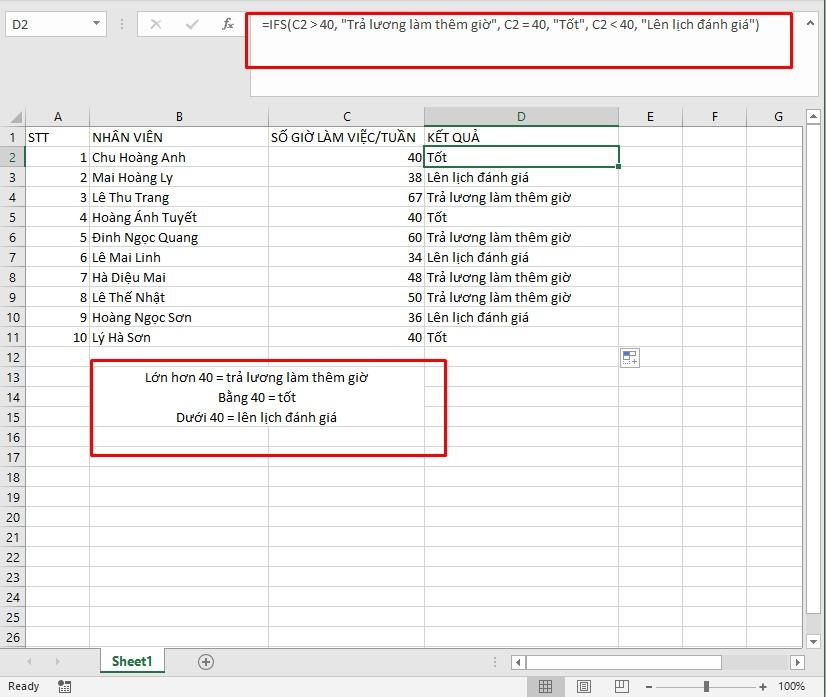
Như vậy, Gitiho đã hướng dẫn bạn cách dùng hàm IF trong Excel cách cơ bản, chúc bạn thành công.
Xem thêm:
Hàm IF trong Excel: 2 điều kiện, 3 điều kiện và nhiều điều kiện
Cách tính khuyến mãi trong Excel bằng hàm IF, VLOOKUP và SUM
Khóa học phù hợp với bất kỳ ai đang muốn tìm hiểu lại Excel từ con số 0. Giáo án được Gitiho cùng giảng viên thiết kế phù hợp với công việc thực tế tại doanh nghiệp, bài tập thực hành xuyên suốt khóa kèm đáp án và hướng dẫn giải chi tiết. Tham khảo ngay bên dưới!
Giấy chứng nhận Đăng ký doanh nghiệp số: 0109077145, cấp bởi Sở kế hoạch và đầu tư TP. Hà Nội
Giấy phép mạng xã hội số: 588, cấp bởi Bộ thông tin và truyền thông







